- 三星社区的 Lordnoid
最近,一些用户出于各种原因想要恢复 Secure Gallery 文件夹,但没有任何线索。不用担心。阅读本综合教程后,您将找到如何从安全文件夹恢复照片的有效解决方案。
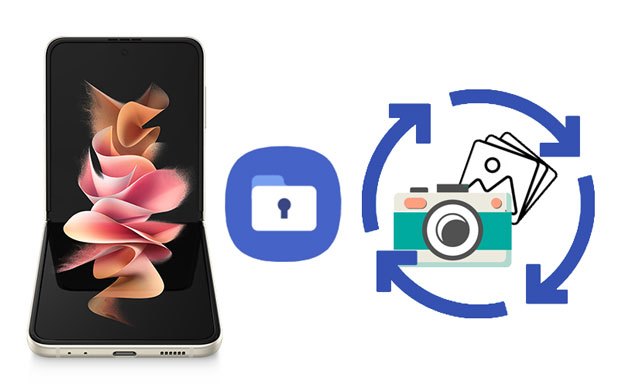
第 1 部分:什么是三星安全文件夹?
第 2 部分:三星安全文件夹中的文件存储在哪里?
第 3 部分:您可以恢复安全文件夹吗?
第 4 部分:如何从安全文件夹备份中检索已删除的照片?
第 5 部分:如何在没有备份的情况下从设备恢复已删除的照片?
有关三星安全文件夹的额外提示
三星安全文件夹是一个高度安全的加密空间,可保护您的敏感信息和数据免受恶意攻击。它首先作为 Samsung Knox 平台的一部分推出,现在预装在许多搭载Android 7.0 及更高版本的现代三星智能手机上,例如三星 Galaxy Note 10/S10/S10 Plus。
允许所需的权限(包括电话、联系人、日历和存储)后,您可以将照片、应用程序、文档、视频等单独移动到安全文件夹,并添加生物识别锁或密码以保护文件夹免遭窥探。
值得一提的是,三星安全文件夹对于想要将私人信息与工作设备上的其他数据分开的员工来说特别方便。此外,在单独的帐户中管理您的隐私是简单、有效和方便的,并且可以在 Google Play 商店中轻松访问。
如果您的三星设备满足最低系统要求,并且您发现设备上没有安全文件夹功能,请从 Google Play 商店下载并体验它。
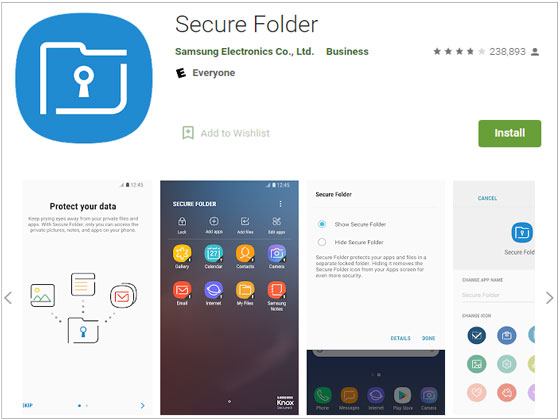
您可以通过点击安全文件夹应用程序并查看图库中的照片来访问三星手机上的安全文件夹。如果您想访问其他文件,请转到“我的文件”并找到文件移动的原始位置,例如“下载”。然后,选择文件,点击三点图标,然后选择“移动”按钮将它们移出安全文件夹。
查看更多:这6 个精彩的 iPhone 照片恢复应用程序可以帮助您找回丢失的图像。
是的,可以从三星安全文件夹恢复文件,但您需要小心。如果没有先前的备份,则无法从安全文件夹中恢复已删除的文件。因此,您应该检查您的三星手机是否有最近的备份文件。如果是,请单击设置>备份和恢复>恢复以恢复 Samsung Secure Folder 数据。
否则,您需要使用数据恢复应用程序来恢复已删除的设备数据。此外,您需要停止使用三星手机并关闭网络连接,然后才能开始成功恢复。
如果您之前备份过安全文件夹,则可以轻松地从安全文件夹恢复已删除的照片。以下是如何备份和恢复安全文件夹。
如何备份安全文件夹数据?
它支持以下内容,如日历、联系人、音乐、照片、视频、笔记、应用程序、文档和安全文件夹设置。
1. 打开 Samsung 设备上的安全文件夹应用程序,然后点击设置。
2. 单击备份和恢复>备份安全文件夹数据> 选择要备份的内容。
3. 点击立即备份按钮开始备份安全文件夹。
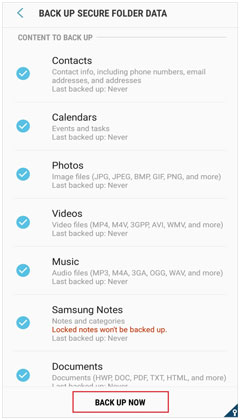
注意:备份和恢复功能仅在 Samsung Cloud 中保存最新的备份文件。因此,您无法保留多个备份。而且,如果启用自动备份选项,当手机充电且 Wi-Fi 开启时,它将每 24 小时备份一次。
如何恢复安全文件夹?
现在,完成备份后,您可以从安全文件夹中检索已删除的照片。
1. 在您的三星手机上运行安全文件夹应用程序。
2. 单击右上角的三点图标,然后选择“设置” 。
3. 选择备份和恢复>恢复> 选择正确的 Samsung 设备和要恢复的备份文件。
4. 选择所需的照片并点击立即恢复按钮。
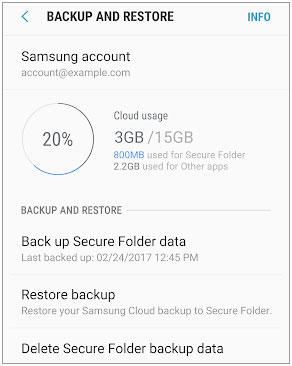
如果需要,请检查:为什么 三星手机不断自行重启?不用担心。您可以轻松修复它。
如果您在没有备份的情况下丢失了三星手机中的重要照片怎么办?您可以使用Coolmuster Lab.Fone for Android有选择地恢复它们。除了照片之外,它还支持从三星手机恢复其他文件,如联系人、视频、音乐、消息等。但请注意,该软件无法从三星的安全文件夹中恢复已删除的照片,因为安全文件夹中的数据文件夹已加密。
Coolmuster Lab.Fone for Android的亮点:
要从三星设备恢复已删除的照片:
1. 在计算机上安装并运行软件,然后进入Android Recovery继续。
2. 通过 USB 线将三星手机插入电脑,并根据需要启用 USB 调试。然后按照屏幕上的提示继续操作。当您到达数据选择界面时,点击下一步继续并选择扫描模式。

扫描后,左侧会显示不同的类别。 (注意:如果您找不到想要的数据,请尝试在扫描数据之前对设备进行root。)
3. 选择左侧面板上的照片,预览所有图像,然后勾选要恢复的项目。稍后,按右下角的“恢复”按钮将它们恢复到您的计算机。

进一步阅读:
如何从Android手机成功恢复已删除的屏幕截图? (已证明)
以下是您可能感兴趣的有关三星安全文件夹的一些问题。
1. 如何删除安全文件夹备份?
2. 如何显示或隐藏三星安全文件夹?
3. 如何将文件添加到三星安全文件夹?
4.三星安全文件夹真的安全吗?
安全文件夹采用生物识别密码,防止其他人不惜一切代价访问文件,您也可以参考问题2隐藏该文件夹。一旦您离开安全文件夹,例如换用其他手机品牌,它就会本身被打乱并删除文件。
5.恢复出厂设置会删除安全文件夹吗?
当然不是。由于安全文件夹文件上传到三星服务器或云,因此在恢复出厂设置期间,只有不在安全文件夹中的文件才会被删除。
这就是有关三星安全文件夹以及如何从安全文件夹恢复照片的全部内容。读完文章后,您必须完全理解该问题。您可以按照我们的说明逐步将其恢复。
如果您以前没有备份安全文件夹,请尝试使用Coolmuster Lab.Fone for Android直接从设备恢复已删除的照片。您很可能会找到它们。
相关文章:
如何从损坏或死机的三星 Galaxy S/Note 中恢复数据?
如何在Android中恢复已删除的 DCIM 文件夹? (有效的)





